回收站不见了怎么找回 电脑桌面找不到回收站如何解决
更新时间:2023-08-14 16:39:05作者:huige
回收站是电脑中常见的一个工具,一般会在桌面上显示,但是有不少用户却遇到了回收站不见了的情况,导致使用起来不是很方便,那么遇到这样的问题该怎么找回呢,只要简单的设置一下就可以让回收站显示出来了,本教程这就给大家介绍一下电脑桌面找不到回收站的详细解决方法。
方法如下:
1、单击【鼠标右键】
在电脑屏幕空白处单击鼠标右键。

2、单击【个性化】
在弹出菜单上面,用鼠标左键单击【个性化】选项。
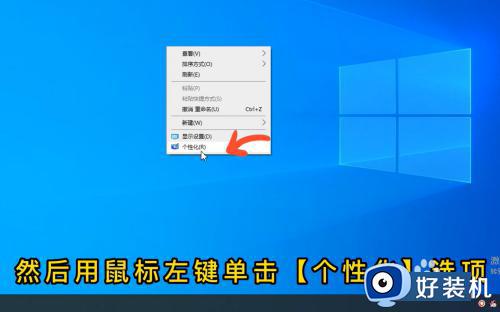
3、单击【主题】
进入个性化页面以后,单击左边个性化下面的【主题】选项。
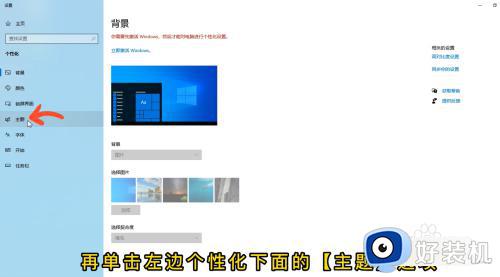
4、单击【桌面图标设置】
进入主题页面以后,单击右边的【桌面图标设置】选项。
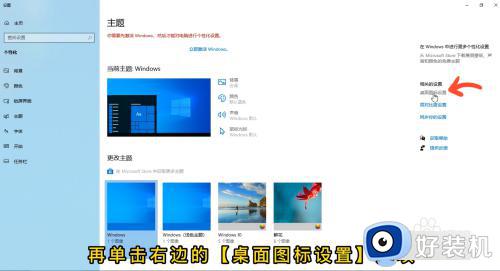
5、单击【回收站】
在弹出的【桌面图标设置】窗口上面,单击【回收站】选项,使"回收站"前面的方框打上对勾。
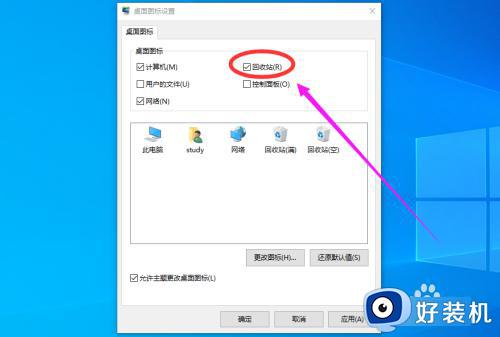
6、单击【确定】
最后点击【确定】按钮后退出,"回收站图标"已被放在桌面。
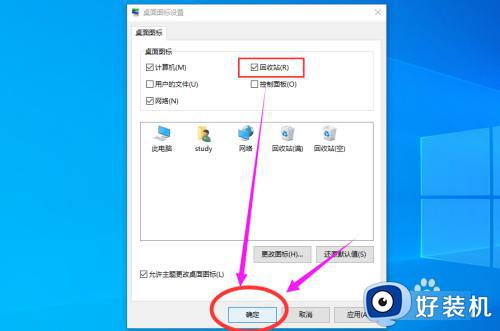
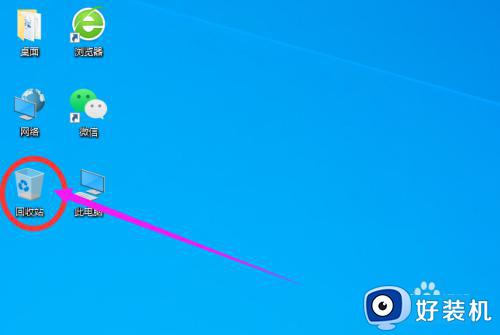
关于回收站不见了怎么找回的详细方法就给大家介绍到这里了,有需要的用户们可以参考上述方法步骤来找回回收站就可以了, 希望能够帮助到大家。
回收站不见了怎么找回 电脑桌面找不到回收站如何解决相关教程
- 电脑回收站桌面没有去哪里找 电脑桌面的回收站图标不见了怎么找回
- 桌面没有回收站怎么找出来 电脑回收站图标不见了怎么恢复
- 回收站图标没了怎么办 回收站图标怎么找回来
- 电脑回收站在哪 电脑回收站怎么找
- 回收站打不开是怎么回事 电脑回收站打不开如何处理
- 怎么隐藏回收站 如何隐藏电脑桌面的回收站图标
- win10文件误删回收站找不到了怎么办?原因解析和恢复方法
- 回收站清空了图标还是满的怎么办 回收站清空了还显示有东西怎么解决
- 电脑开机自动清理回收站怎样设置 电脑设置开机自带清理回收站的步骤
- 怎么恢复删除的录音文件 电脑删除的录音如何找回来
- 电脑无法播放mp4视频怎么办 电脑播放不了mp4格式视频如何解决
- 电脑文件如何彻底删除干净 电脑怎样彻底删除文件
- 电脑文件如何传到手机上面 怎么将电脑上的文件传到手机
- 电脑嗡嗡响声音很大怎么办 音箱电流声怎么消除嗡嗡声
- 电脑我的世界怎么下载?我的世界电脑版下载教程
- 电脑无法打开网页但是网络能用怎么回事 电脑有网但是打不开网页如何解决
电脑常见问题推荐
- 1 b660支持多少内存频率 b660主板支持内存频率多少
- 2 alt+tab不能直接切换怎么办 Alt+Tab不能正常切换窗口如何解决
- 3 vep格式用什么播放器 vep格式视频文件用什么软件打开
- 4 cad2022安装激活教程 cad2022如何安装并激活
- 5 电脑蓝屏无法正常启动怎么恢复?电脑蓝屏不能正常启动如何解决
- 6 nvidia geforce exerience出错怎么办 英伟达geforce experience错误代码如何解决
- 7 电脑为什么会自动安装一些垃圾软件 如何防止电脑自动安装流氓软件
- 8 creo3.0安装教程 creo3.0如何安装
- 9 cad左键选择不是矩形怎么办 CAD选择框不是矩形的解决方法
- 10 spooler服务自动关闭怎么办 Print Spooler服务总是自动停止如何处理
